相对于其他数据集,Excel 数据集的使用简单方便。考虑到Yonghong Desktop端会涉及到大量Excel数据分析,新版本Yonghong Desktop端对Excel数据集进行了各种优化,提升Excel数据集使用体验。赶快来试试看有没有你想要的功能吧。
01
Excel数据集支持同时上传多个文件,多个文件可以“合并为一个数据集”,也可以“生成多个数据集”。
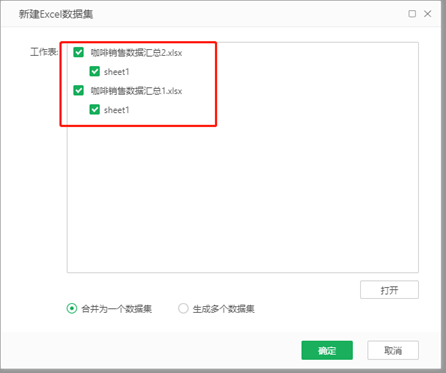
“合并为一个数据集”:会按照第一个文件的第一个Sheet页的列数和列的数据类型进行匹配,如果多个Excel文件的列数以及字段名和类型不相同,不适合用该方式。该方式适合于合并多个字段和类型一致的Excel文件,比如:销售数据是按月存储的,字段是固定且一致的,每个Excel文件存储的是一个月的数据,可以用“合并为一个数据集”的方式将多个月的数据一起上传到同一个Excel数据集进行分析。
“生成多个数据集”:是将每个sheet页的数据单独放到一个Excel数据集,保存的时候可单独对每个Excel数据集设置名称。
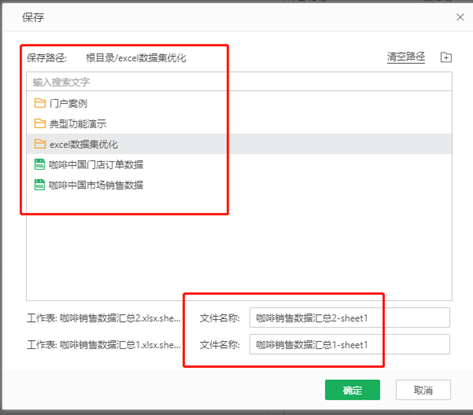
(ps:一次性上传多个文件时,文件类型需相同,如支持.xlsx+.xlsx文件,不支持.xlsx+.csv文件)
02
可从Excel数据集中直接编辑原文件,效果是点击编辑按钮后直接通过电脑上的Excel编辑工具(wps等)直接打开Excel文件,再也不担心找不到本地Excel文件存放在哪里了。
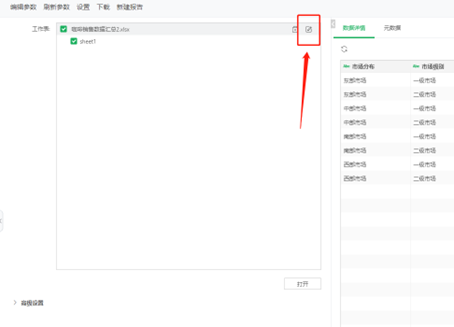
03
Excel数据集保存后产品立即执行抽取数据,抽取数据是将Excel数据集的数据放到产品的vooltdb中,后续查询会更快,体验更好。
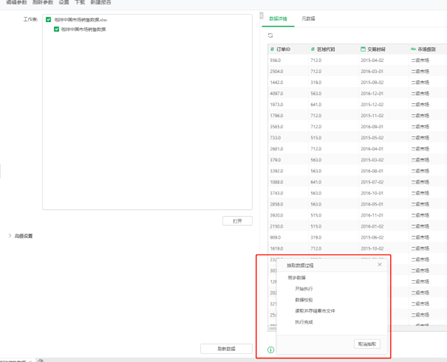
04
本地Excel数据更新后,重新打开对应Excel数据集会进行hint提示,提示本地数据有更新,请及时刷新数据。
如果不刷新,由于数据默认是抽取的,Excel数据会保持原来更新前的情况,无法自动更新。
想要更新的话,需要点击“释放数据”,然后点击“刷新数据”,刷新后保存数据集,再重新手动抽取数据。
ps:如果只是刷新数据,这个时候是不会自动进行抽取数据的。跟第一次新建excel数据集,保存后自动抽取不一样。
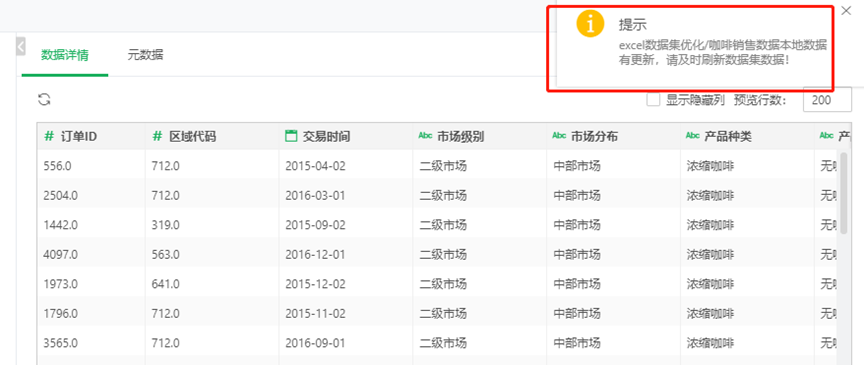
05
没有进行数据抽取的Excel数据集可自动更新,本地Excel文件发生变化后,报告中数据可以直接更新,重新打开数据集也会有提示。
比如:原本的咖啡数据产品种类有四个值,茶、花茶、咖啡、浓缩咖啡,从本地Excel文件删除了“茶”相关的数据并保存。重新打开报告,直接是展示的是更新后的数据,且右上角hint有相关提示。
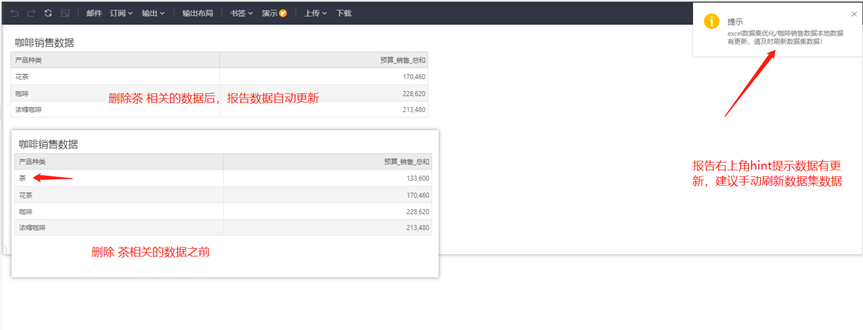
重新打开数据集,提示数据有更新,建议手动刷新数据集进行更新,点击确认后,数据已经是更新后的了。
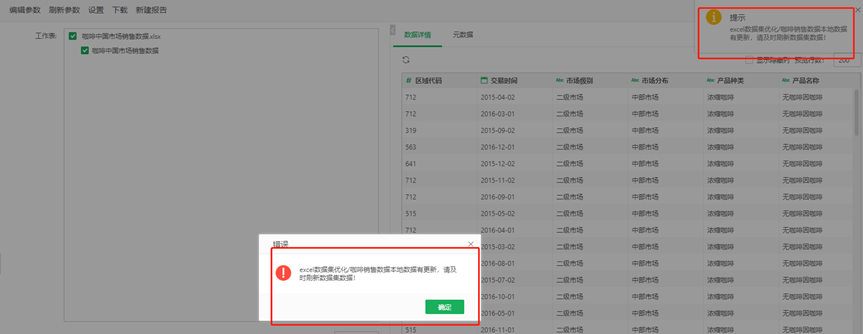
ps:这里仅限改变的是数据,字段没有增减。如果字段发生了增减是需要手动进行 “刷新数据”,Excel数据集中的元数据才能更新过来(Excel中去掉的字段,才能在Excel数据集中不显示,Excel中新增的字段,才能在Excel数据集中显示出来)。
审核编辑 黄宇
-
Excel
+关注
关注
4文章
218浏览量
55531 -
数据集
+关注
关注
4文章
1208浏览量
24716
发布评论请先 登录
相关推荐
飞凌嵌入式T527核心板已适配Forlinx Desktop 22.04





 Yonghong Desktop端Excel 数据集的优化
Yonghong Desktop端Excel 数据集的优化
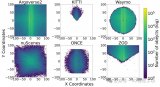










评论